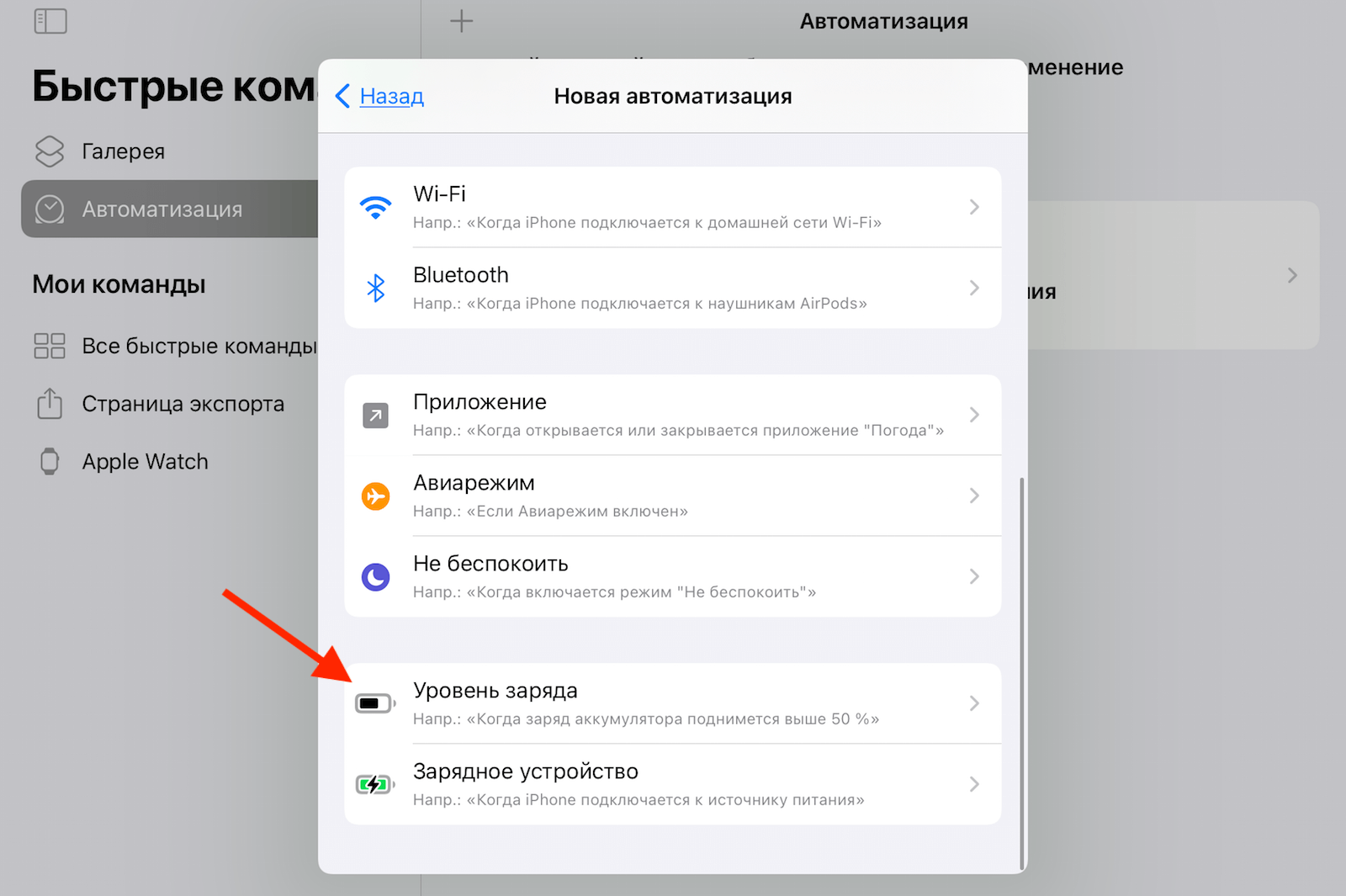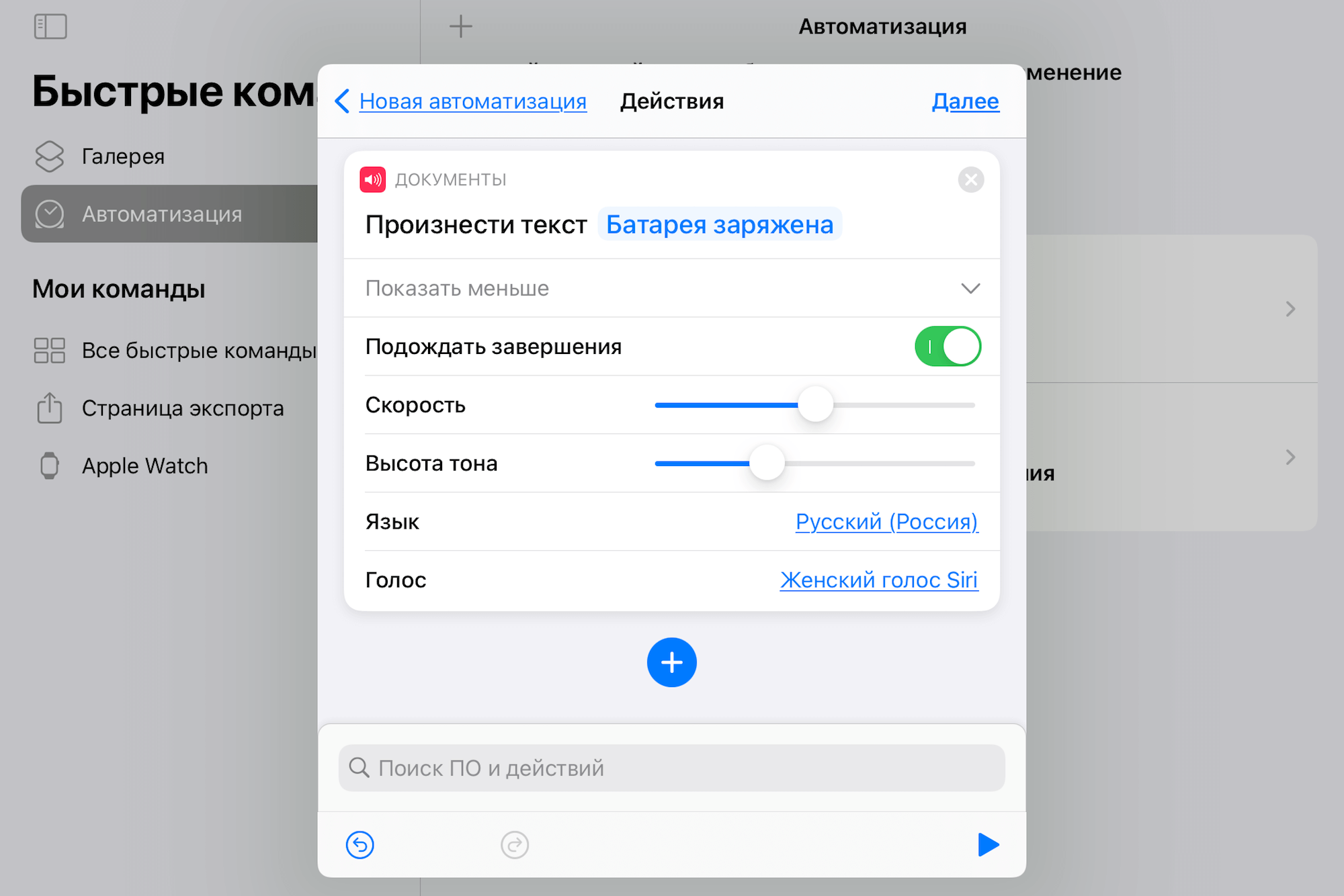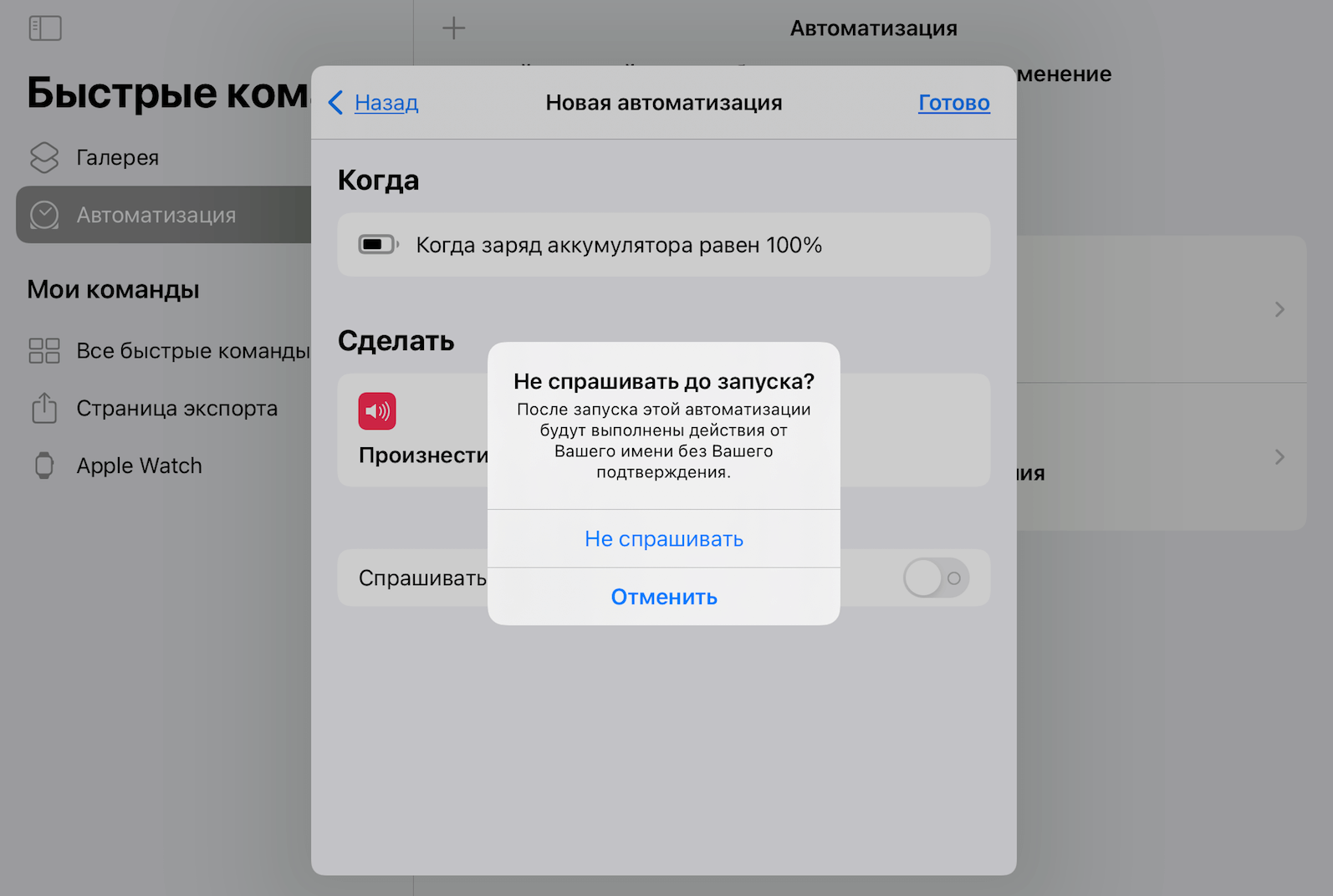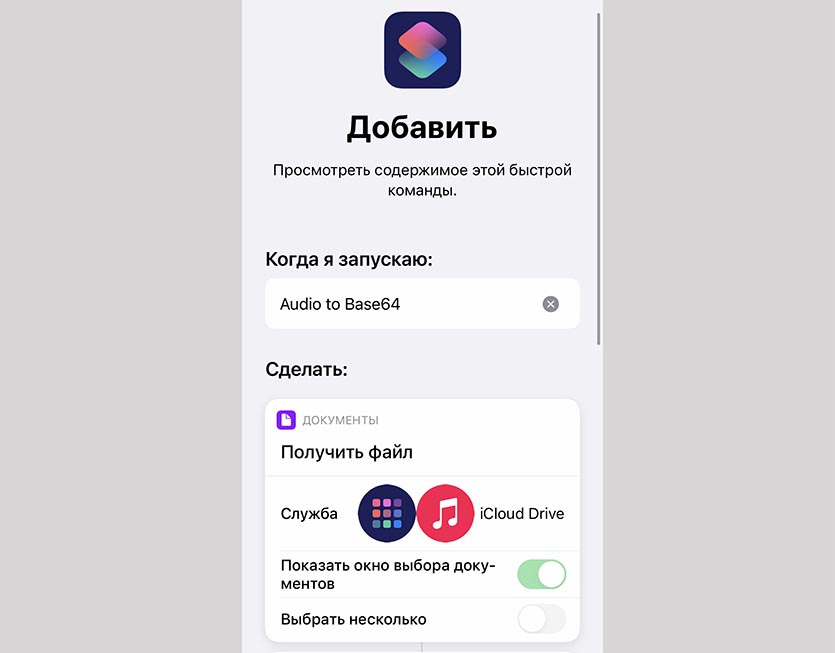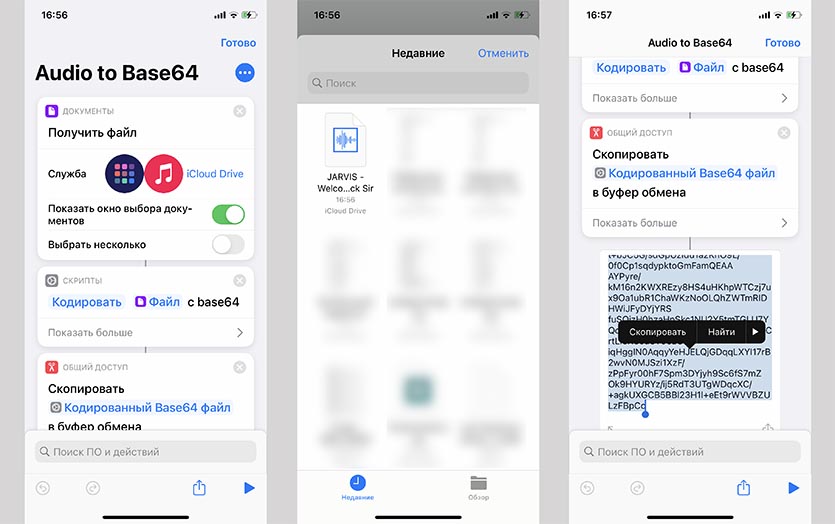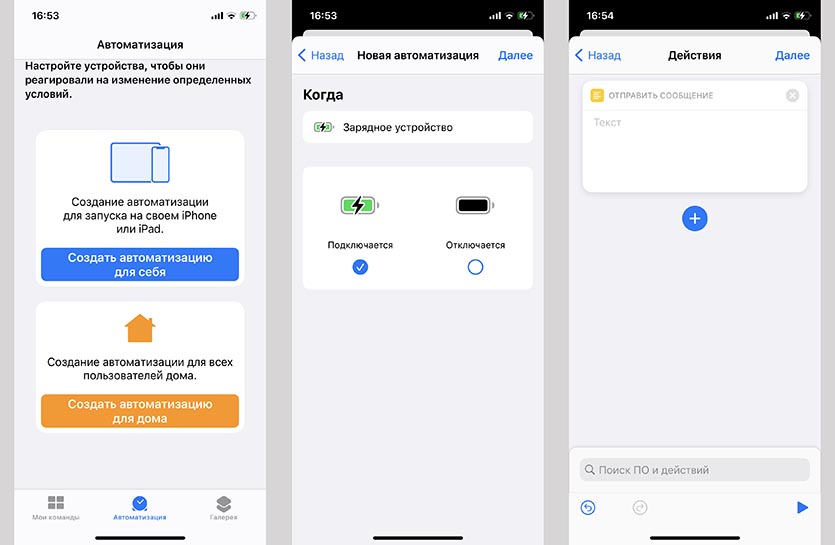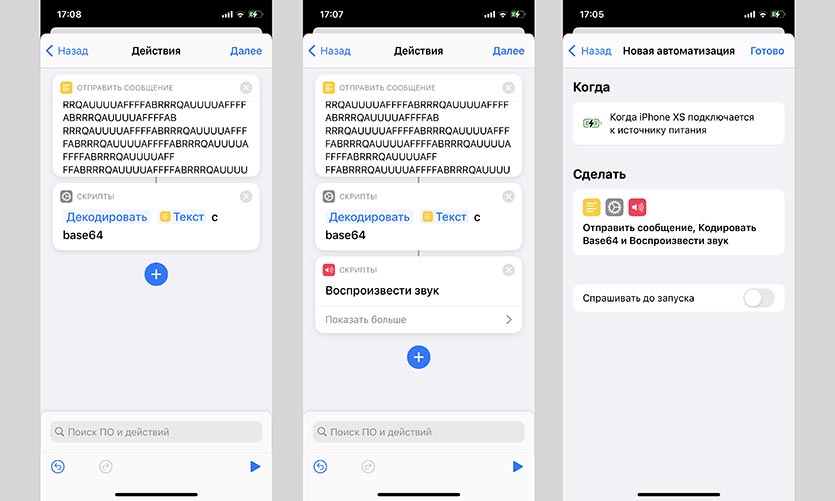- Подробнее о функции оптимизированной зарядки iPhone
- Если функция «Оптимизированная зарядка» не активируется
- Как включить оповещение о зарядке iPhone до 80%
- Как настроить автоматизацию на iOS
- Уведомление о зарядке iPhone
- Спасибо, хозяин! Как научить iPhone говорить при подключении к зарядке?
- Требования
- Создайте новую автоматизацию в приложении Команды
- Выберите триггер «Зарядное устройство»
- Выберите действие «Произнести текст»
- Отключите настройку «Спрашивать до запуска»
- Подключите iPhone или iPad к источнику питания
- Как изменить звук подключения к зарядке на iPhone с iOS 14
- Как добавить свой звук подключения к зарядному устройству на iPhone
- Артём Суровцев
Подробнее о функции оптимизированной зарядки iPhone
С iOS 13 и более поздних версий iPhone анализирует ваш ежедневный график зарядки, чтобы увеличить срок службы аккумулятора.
Срок службы аккумулятора связан с его «химическим возрастом», который связан не только с периодом времени со дня сборки аккумулятора. Возраст химических составляющих аккумулятора определяется с учетом множества факторов, включая историю изменения температуры и схему зарядки. Все перезаряжаемые аккумуляторы являются расходными компонентами, производительность которых снижается по мере химического старения. По мере химического старения литий-ионных аккумуляторов объем заряда, который они могут накапливать, уменьшается, что приводит к снижению ресурса и максимальной производительности. Подробнее об аккумуляторе и производительности iPhone и о том, как увеличить время работы и срок службы аккумулятора.
Функция «Оптимизированная зарядка» в iOS 13 и более поздних версий создана, чтобы уменьшить износ аккумулятора и продлить время его работы путём сокращения времени полной зарядки iPhone. В определённых ситуациях, когда функция активирована, iPhone отложит зарядку свыше 80 %. В iPhone используется машинное обучение, чтобы анализировать ваш ежедневный график зарядки. Это позволяет активировать функцию «Оптимизированная зарядка», только когда iPhone определяет, что он будет подключен к зарядному устройству в течение длительного периода времени. Алгоритмы iPhone обеспечивают полную зарядку устройства до отключения от зарядного устройства.
Функция «Оптимизированная зарядка» включена по умолчанию, когда вы настраиваете iPhone, или активируется после обновления до iOS 13 или более поздних версий. Чтобы отключить данную функцию, перейдите в меню «Настройки» > «Аккумулятор» > «Состояние аккумулятора» > «Оптимизированная зарядка».
Когда функция «Оптимизированная зарядка» включена, в уведомлении на экране блокировки будет указано, когда iPhone полностью зарядится. Если вам нужно полностью зарядить iPhone как можно быстрее, нажмите и удерживайте уведомление, а затем нажмите «Зарядить сейчас».
Если функция «Оптимизированная зарядка» не активируется
Оптимизированная зарядка предназначена для использования в местах, где вы проводите больше всего времени, например дома или в офисе. Функция не активируется, когда устройство используется нерегулярно, например в путешествии. Чтобы активировать функцию «Оптимизированная зарядка», необходимо включить некоторые параметры местоположения. Данные о местоположении, которые используется для работы функции, не отправляются в компанию Apple.
Ниже представлен список параметров, которые необходимо активировать.
- «Настройки» > «Конфиденциальность» > «Службы геолокации» > «Службы геолокации».
- «Настройки» > «Конфиденциальность» > «Службы геолокации» > «Системные службы» > «Настройка системы».
- «Настройки» > «Конфиденциальность» > «Службы геолокации» > «Системные службы» > «Важные геопозиции» > «Важные геопозиции».
Источник
Как включить оповещение о зарядке iPhone до 80%
Принято считать, что зарядка iPhone до 80% позволяет сохранять ресурс его аккумулятора максимально долго, потому что в этом случае он расходует не полный цикл зарядки, а только его часть. Аналогичного мнения придерживаются инженеры Tesla, поэтому в электромобилях бренда есть специальный механизм, ограничивающий подачу энергии в момент достижения батареей заданного уровня. Всё это, конечно, круто, но зачастую отследить процесс зарядки смартфона, который длится от силы полтора часа, бывает довольно сложно. Но у этой проблемы есть решение.
Настроить оповещение о нужном уровне зарядки проще простого
Чтобы всегда вовремя узнавать о том, что аккумулятор зарядился до 80%, вы можете настроить на iPhone (или iPad, в зависимости от того, чем вы пользуетесь) автоматизацию. Это функция приложения «Быстрые команды», которая позволяет активировать оповещение при наступлении определённого события. В нашем случае этим событием является зарядка. В результате, когда аккумулятор насыщается до установленного уровня, срабатывает специальный механизм и смартфон оповещает вас о необходимости отключить его от розетки. Profit!
Как настроить автоматизацию на iOS
Создайте автоматизацию в «быстрых командах»
- Запустите «Быстрые команды» и перейдите в раздел «Автоматизация»;
Выберите именно пункт «Уровень заряда»
- Нажмите «+» и выберите «Создать автоматизацию для себя»;
Установите уровень заряда на нужной отметке
- В открывшемся окне выберите «Уровень заряда»;
Пропишите любой текст, который будет вас оповещать о зарядке
- Установите ползунок на нужной отметке и нажмите «Далее»;
Настройте параметры голоса
- Нажмите «Добавить действие» — «Произнести» и напишите текст: «Аккумулятор заряжен до 80%»;
Обязательно отключите запрос на активацию
- Отключите параметр «Спрашивать до запуска» и нажмите «Готово».
Обратите внимание, что вы можете назначить голосовое оповещение о достижении своим iPhone любого уровня зарядки с шагом в 5%. При этом неважно, нужно ли вам уведомление о падении или росте аккумулятора. Таким образом вы можете создать две автоматизации, одна из которых будет сообщать о зарядке до 80%, а другая – о разрядке до 20%. Это позволит с удобством отслеживать уровни заряда смартфона или планшета, не всматриваясь в экран каждые 5 минут в страхе пропустить падение или превышение допустимых пределов.
Уведомление о зарядке iPhone
Вы можете настроить несколько автоматизаций сразу
Очень важно неукоснительно следовать инструкции по созданию автоматизации, выполняя все пункты в том виде, в котором они описаны выше. Например, не отключив параметр «Спрашивать до запуска», вы не сможете пользоваться автоматизацией в полной мере, потому что каждый раз iPhone будет запрашивать разрешение на её активацию. В результате, во-первых, её работа будет скорее полуавтоматической, а, во-вторых, вы можете вообще всё пропустить, если будете увлечены чем-то другим.
Я прекрасно понимаю, что многие ставят свои айфоны заряжаться на всю ночь и едва ли хотят проснуться от крипового голоса русской Siri, оповещающей о зарядке. В этом случае вам пригодится режим «Не беспокоить». Настройте его автоматическую активацию в определённое время, и он будет сам глушить уведомления, независимо от приложения, которое его присылает. Правда, поступая таким образом, вы рискуете пропустить момент, когда батерейка достигнет нужного вам уровня. А если так, то ради чего всё это было?
Источник
Спасибо, хозяин! Как научить iPhone говорить при подключении к зарядке?
Вы конечно же знаете, что iPhone не остается беззвучным при подключении к источнику питания, неважно, проводному или беспроводному. Пользователь получает звуковое уведомление о начале зарядки. Этот сигнал отключить нельзя, зато начиная с iOS 14 можно заставить устройство автоматически произносить нужную фразу после начала процесса.
Вы можете выбрать для этих целей забавную фразу из популярного фильма, текст любимой песни или вдохновляющую цитату, которую хотели бы слышать несколько раз в день. Буквально все, что вы можете себе представить, способно оказаться тем, о чем сообщит вам iPhone при подключении или отключении от источника питания. И этот эффект работает даже тогда, когда iPhone находится в беззвучном режиме, когда вы даже не будете слышать звонок от него.
А настроить эту функцию так же просто, как и создать автоматизацию в «Командах». Причем способ этот работает и на iPadOS, так что и ваш iPad может тоже с началом зарядки произносить нужные фразы.
Требования
iOS 14 и новее: в этом руководстве мы будем использовать функция автоматизации в «Командах», которая появилась в iOS 14, поэтому на iOS 13 она работать не будет.
Приложение «Команды»: если вы удалили его по какой-либо причине, то переустановите из App Store (ссылка).
Создайте новую автоматизацию в приложении Команды
Перейдите на вкладку «Автоматизация» в приложении «Команды», затем нажмите знак «плюс» (+) и выберите «Создать автоматизацию для себя» для запуска процесса. Если вы не видите значка плюс (+), то просто нажмите «Создать автоматизацию для себя».
Выберите триггер «Зарядное устройство»
Для запуска этого действия вам необходимо выбрать триггер. Он будет срабатывать каждый раз, когда вы подключаете свой iPhone к источнику питания. Прокрутите список триггеров, выберите «Зарядное устройство», а затем убедитесь в активации опции «Подключается».
Эта настройка позволит произносить фразу в момент начала зарядки. Если вы хотите, чтобы ассистент говорил нечто при отключении питания, то выберите «Отключается». Вы даже можете сделать для каждого события свою автоматизацию. Затем просто нажмите «Далее», чтобы продолжить.
Выберите действие «Произнести текст»
Единственное, что осталось сделать, это добавить созданное действие в вашу автоматизацию, чтобы iPhone или iPad говорил нужную фразу каждый раз при подключении устройства к зарядному устройству.
Нажмите «Добавить действие» или введите слово «Произнести» в строке поиска.
В первом случае найдите в списке действий элемент «Произнести текст» в самом вверху списка.
Коснитесь его, чтобы добавить действие. В поле «Произнести текст» коснитесь овала с синим словом «Текст» и выберите, что вы хотите услышать от устройства. Ваша фраза может быть сколь угодно длинной. И использование заглавных букв никак не повлияет на то, что будет произнесено. Так что вы можете писать как большими, так и маленькими буквами. А вот пунктуация имеет значение. С помощью запятых вы можете сформировать короткую паузу, а вопросительным знаком придать фразе соответствующую интонацию.
Если требуется настроить голос, язык, высоту тона или скорость произнесения фразы, то нажмите «Показать больше» и настройте эти параметры по своему вкусу. Тут есть возможность нажать кнопку воспроизведения, чтобы посмотреть, как в итоге будет звучать фраза.
В качестве голоса Siri установите «Женский голос Siri».
Кроме того, вы можете добавить в эту автоматизацию больше действий. Решать только вам. Например, вы можете заставить Siri говорить нужную фразу, а сразу после этого начать проигрывать песню или воспроизвести звуковой эффект. В качестве другого примера вы можете добавить действие «Подождать», чтобы Siri начала говорить через одну, две, три и т.д. секунд после начала зарядки или отключения питания.
Отключите настройку «Спрашивать до запуска»
После завершения настройки действия (или действий) нажмите «Далее», деактивируйте ползунок «Спрашивать до запуска» и подтвердите, нажав «Не спрашивать» во всплывающем окне. Таким образом, «Команды» не будут просить вас запускать автоматизацию каждый раз в момент наступления нужного события, что по логике и противоречит цели большинства автоматизаций. Наконец, нажмите «Готово», и ваша автоматизация будет сохранена.
Подключите iPhone или iPad к источнику питания
Независимо от того, подключаете ли вы свой iPhone или iPad при помощи кабеля или беспроводного зарядного устройства, с этого момента вы будете слышать голос Siri при каждом подключении к источнику питания Появится уведомление, предупреждающее вас о том, что автоматизация запущена, а затем вы услышите введенную фразу.
Источник
Как изменить звук подключения к зарядке на iPhone с iOS 14
Средства автоматизации в iOS 14 получили ряд дополнительных возможностей и триггеров, которые позволяют настраивать более крутые и интересные действия.
Одним из новых условий в приложении Быстрые команды стало подключение гаджета к источнику питания и отключение от него. Так можно привязать к данному событию свои действия.
Этим мы и займёмся в данном мануале.
📌 Спасибо re:Store за полезную информацию. 👌
Как добавить свой звук подключения к зарядному устройству на iPhone
1. Скачиваем приложение Быстрые команды из App Store.
2. Загружаем специальную команду по ссылке.
3. Находим в сети понравившийся mp3-файл, который будем использовать в качестве звука подключения к зарядке. Предлагаем поискать семпл здесь или скачать архив с парочкой готовых файлов по ссылке.
4. Открываем новую команду Audio to Base64 нажатием на кнопку с тремя точками и нажимаем кнопку воспроизведения в правом нижнем углу, в диалоге выбора файла указываем загруженную мелодию в формате mp3.
5. Получаем кодировку в формате Base64, выделяем весь получившийся код и копируем его в буфер обмена.
6. В приложении Быстрые команды переходим на вкладку Автоматизация и нажимаем Создать автоматизацию для себя.
7. В качестве условия выбираем Зарядное устройство – Подключается.
8. На следующем шаге нажимаем кнопку Добавить действие и ищем действие Отправить сообщение.
9. В поле действия вставляем код из буфера обмена.
10. Добавляем еще одно действие Кодировать Base64 и выбираем режим Декодировать.
11. Добавляем последнее действие Воспроизвести звук.
12. Отключаем переключатель Спрашивать до запуска и нажимаем Готово.
Теперь выбранный нами звук будет воспроизводиться при каждом подключении смартфона к зарядному устройству. Можно создать аналогичную автоматизацию и выбрать другой звук для воспроизведения при отключении от зарядки.
А еще можно настроить голосовое оповещение об окончании зарядки.
Артём Суровцев
Люблю технологии и все, что с ними связано. Верю, что величайшие открытия человечества еще впереди!
Источник